แปลงข้อมูลด้วยกิจกรรม ForEach
กิจกรรม ForEach จะกําหนดโฟลว์การควบคุมซ้ําในไปป์ไลน์ Microsoft Fabric กิจกรรมนี้ใช้เพื่อทําซ้ําในคอลเลกชันและดําเนินการกิจกรรมที่ระบุในการวนรอบ การใช้งานรอบของกิจกรรมนี้จะคล้ายกับโครงสร้างการวนรอบ ForEach ในภาษาการเขียนโปรแกรม
เพิ่มกิจกรรม ForEach ไปยังไปป์ไลน์
ในส่วนนี้จะอธิบายวิธีการใช้กิจกรรม ForEach ในไปป์ไลน์
ข้อกําหนดเบื้องต้น
เมื่อต้องการเริ่มต้นใช้งาน คุณต้องดําเนินการข้อกําหนดเบื้องต้นต่อไปนี้ให้เสร็จสมบูรณ์:
- บัญชีผู้เช่าที่มีการสมัครใช้งานที่ใช้งานอยู่ สร้างบัญชีฟรี
- พื้นที่ทํางานจะถูกสร้างขึ้น
การสร้างกิจกรรม
สร้างไปป์ไลน์ใหม่ในพื้นที่ทํางานของคุณ
ค้นหา forEach ในไปป์ไลน์ กิจกรรมบานหน้าต่าง และเลือกเพื่อเพิ่มลงในพื้นที่ทํางานของไปป์ไลน์ หากคุณไม่เห็นในตอนแรก ให้ใช้ลูกศรทางด้านขวาของแถบเครื่องมือกิจกรรมเพื่อเลื่อนไปทางขวาเพื่อค้นหา

เลือกกิจกรรม ForEach ใหม่บนพื้นที่ทํางานถ้ายังไม่ได้เลือกไว้

ในแท็บ ทั่วไป ที่ด้านล่างของพื้นที่ทํางาน ให้ใส่ชื่อสําหรับกิจกรรมในคุณสมบัติ ชื่อ
(ไม่บังคับ) คุณยังสามารถใส่คําอธิบายได้อีกด้วย
การตั้งค่า ForEach
เลือกแท็บ การตั้งค่า ซึ่งคุณสามารถระบุว่าจะประมวลผลสินค้าในชุดงาน ตามลําดับหรือไม่ (หรือเป็นการประมวลผลแบบขนาน) คุณยังสามารถระบุจํานวนสูงสุดของสินค้าที่จะประมวลผลในเวลาเดียวกันกับ จํานวนชุดงาน สุดท้าย คุณต้องระบุรายการของเครื่องหมายจุลภาคที่คั่นด้วยจุลภาค หน่วยข้อมูลซึ่งสามารถกําหนดพารามิเตอร์หรือรวมเนื้อหาแบบไดนามิกได้ เพิ่มบางรายการไปยังรายการ หน่วยข้อมูล ตามที่แสดงในตัวอย่าง

กิจกรรม ForEach
คุณยังกําหนดกิจกรรมหรือกิจกรรมที่จะดําเนินการบนแต่ละหน่วยข้อมูลในรายการในบานหน้าต่าง กิจกรรม ForEach

เลือกปุ่ม + เพื่อเพิ่มกิจกรรมใหม่ไปยังบานหน้าต่าง คุณจะเห็นรายการของกิจกรรมที่จะเลือก คุณสามารถเพิ่มกิจกรรมหลายรายการไปยังกิจกรรม ForEach ได้ และแต่ละรายการจะถูกเรียกใช้บนแต่ละรายการในรายการ Items ไม่ว่าจะเลือกตัวเลือก ลําดับ
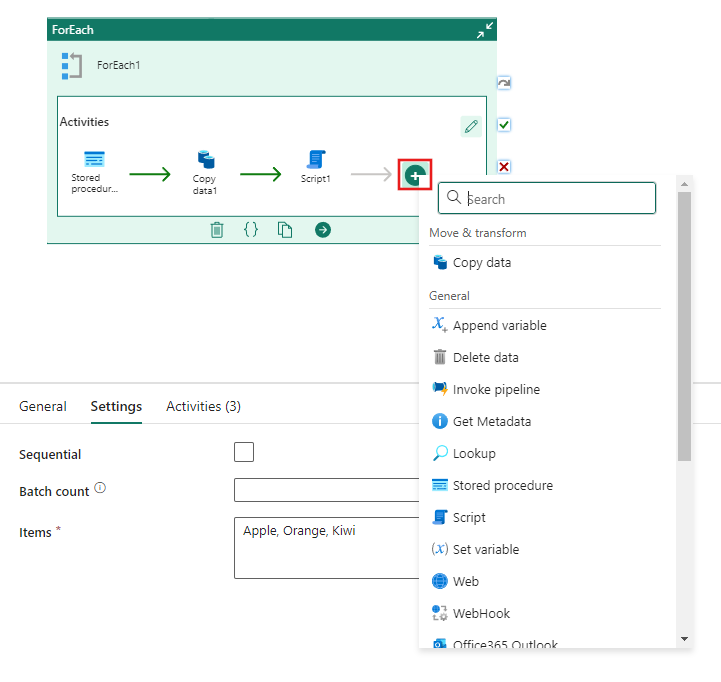
การอ้างอิงรายการภายในกิจกรรม
เลือกหนึ่งในกิจกรรมย่อยในบานหน้าต่าง กิจกรรม
